
Nå som Windows-10 er tilgjengelig for nedlasting, mange av dere kanskje planlegger å installere Microsofts nye operativsystem på datamaskinen. Det er nok av grunner til å installere Windows, og ulike versjoner å velge mellom. Du kan automatisk oppgradere til Windows-10 eller du kan lage en oppstartbar disk for å installere Windows-10 på én eller flere datamaskiner i en hast.
(Se også: Slik Deaktiverer Windows-10 Automatiske Oppdateringer)
Du kan velge å gjøre en Windows-10 oppstartbar USB-disk eller DVD, selv om USB gir noen fordeler som raskere lese/ skrive-hastigheter. Du er også sannsynlig at du har en USB-stasjon liggende rundt, eller er det ikke sikkert datamaskinen har en DVD-stasjon, i dette tilfellet, er avgjørelsen allerede gjort for deg.
(Se også: Hvordan å Lage en Oppstartbar USB-Disk for Windows 8, Windows 7, Windows XP)
Kontroller at USB-eller DVD (hvis overskrivbare) du velger å være din Windows-10 bootable media har ingen viktige data på den, fordi denne prosessen vil formatere harddisken, noe som betyr at du vil miste alt som er på den. Også må du kontrollere at stasjonen er av minimum 4 GB kapasitet, som prosessen krever 3 GB med plass. Med det i tankene, her er listen over fremgangsmåten du må følge for å lage en oppstartbar Windows-10-stasjonen:
1) Last ned Windows-10 media verktøy for oppretting. Her er lenker til å laste ned Windows 10 media verktøy for oppretting for 32-biters (x86) eller 64-bit(x64) Windows henholdsvis. For å finne ut hvilken type av Windows du kjører, går du til Start, skrive inn kontrollpanel, velger du System og sikkerhetog deretter, under System, se på verdien for systemtype, eller sjekk denne trinn-for-trinn guide av Microsoft.
(Se også: Hvordan kan jeg finne ut om datamaskinen kjører en 32-biters eller en 64-biters versjon av Windows?)
2) Når Media etableringen verktøyet er installert, kan du starte programmet. Når du blir spurt Hva vil du gjøre? velg Opprett installasjonsmediet for en annen PC, og klikk på Neste.
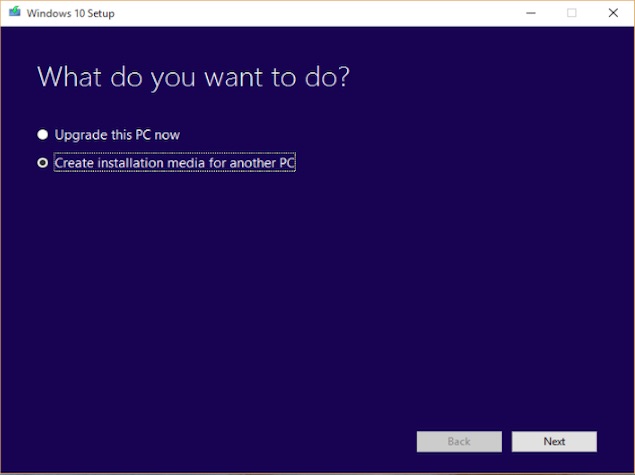
3) På det neste skjermbildet velger din foretrukne Språk og Arkitektur som bestemt i Trinn 1. Også velge Edition som forklart nedenfor og klikk på Neste.
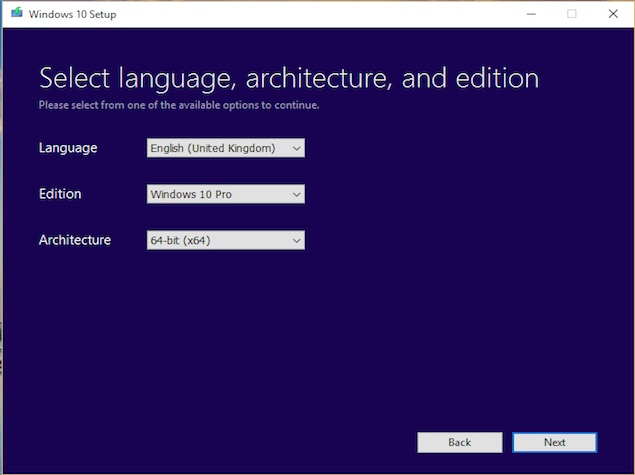
Hvis du for øyeblikket kjører Windows 7 Starter, Windows 7 Home Basic, Windows 7 Home Premium, Windows 8, Windows 8.1, Windows 8.1 med Bing, eller Windows 10 Home, velg Windows-10 Hjem som Edition.
Hvis du for øyeblikket kjører Windows 7 Professional, Windows 7 Ultimate, Windows 8 Pro, Windows 8.1 Pro, Windows 8 Professional, Windows 8.1 Professional med Media Sentrum, eller Windows 10 Pro, velg Windows-10 Pro som Edition.
Hvis du for øyeblikket kjører Windows 8 Enkelt Språk, Windows 8.1 Enkelt Språk, eller Windows 8 Enkelt Språk med Bing, velg Windows-10 Home Enkelt Språk som Edition.
Hvis du for øyeblikket kjører Windows 8 Kinesisk Språk Edition, Windows 8.1 Kinesisk Språk Edition eller Windows 8 Kinesisk Språk Utgave med Bing, velg Windows-10 Home Kina som Edition.
4) Hvis du skal lage en oppstartbar Windows-10 USB-disk, velg USB-flash-stasjonen og klikk på Neste for å følge resten av trinnene. En påminnelse om igjen, vil du miste alt av data er det i den stasjonen du velger.
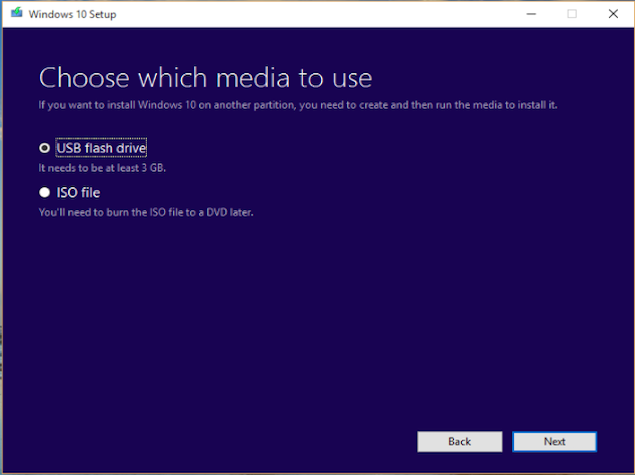
Hvis du ønsker å opprette en oppstartbar Windows-10 USB-DVD, velg ISO-filen. Sørg for at du har ISO-filen til Windows-10-versjonen du valgte i trinn 3 hendig. ISO-filer er i utgangspunktet bilder av setup filer og Windows-10 ISO-filer er tilgjengelig fra Microsoft
Når Windows 10 media etableringen verktøyet er ferdig med å gjøre jobben sin, bør du ha en Windows-10 oppstartbar USB-disk/ DVD-stasjon, avhengig av alternativet du valgte.
Hvis du har problemer med noen av fremgangsmåten ovenfor, kan du prøve å bruke Windows-USB/ DVD-Verktøy, som er utformet for Windows 7, men håndterer Windows-10 bare fint. Du kan bruke denne håndboken, i tilfelle du trenger hjelp med det, bare å bruke Windows-10 ISO-filer i stedet.
Last ned Gadgets 360-app for Android og iOS for å holde deg oppdatert med den nyeste tech nyheter, produkt
anmeldelser og eksklusive tilbud på de populære mobiler.
